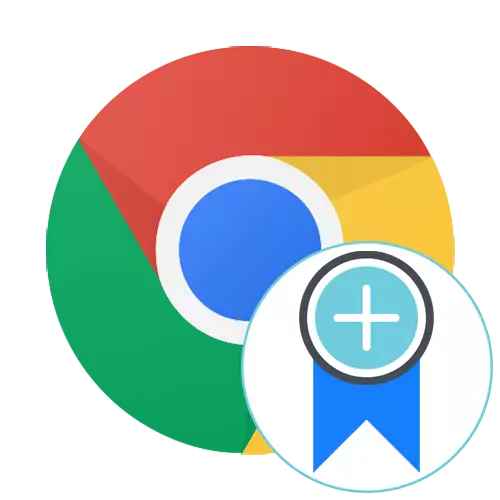
Czasami użytkownik musi przeprowadzić szybkie przejście do dowolnej strony w Internecie za pośrednictwem przeglądarki Google Chrome, nie zawsze jest to wygodne, aby ręcznie wprowadzić adres. Szczególnie w takich celach programistki przeglądarki wszedł do tworzenia zakładek. Można je umieścić zarówno w oddzielnym folderze, jak i na specjalnie zarezerwowanym panelu. Następnie pozostaje tylko do kliknięcia przycisku wirtualnego, aby szybko otworzyć witrynę na nowej karcie.
Dodaj stronę do zakładek w Google Chrome
Celem dzisiejszego materiału jest wykazanie dostępnych metod dodawania stron do zakładek. Istnieją cztery takie metody, dlatego zdecydowaliśmy się zatrzymać w każdym z nich bardziej szczegółowo, aby każdy użytkownik mógł wybrać opcję, która wydaje się jak najbardziej odpowiednia. Możesz zapoznać się tylko z instrukcjami podanymi i wdrożyć jeden lub więcej z nich, tworząc panel szybkiego dostępu.Należy pamiętać, że ten artykuł będzie mówił o standardowych zakładkach Google Chrome, aby dodać, który nie musisz pobierać dodatkowych rozszerzeń lub żadnych programów. Istnieją jednak dodatki w Internecie w Internecie, umożliwiając wdrożenie zakładek wizualnych. Informacje na ten temat można znaleźć w innym materiale na naszej stronie, klikając poniższy link.
W tej metodzie można umieścić praktycznie nieograniczoną liczbę zakładek na tym panelu, ustawienie wygodnych nazw, aby szybko przejść do żądanych stron.
Metoda 2: Dodawanie do nowego lub istniejącego folderu
Czasami musisz posortować zakładki przez indywidualne katalogi, na przykład podkreślając tylko strony tematyczne. Pozwoli to nie zostać zdezorientowane w obfitości linków, a nawet szybciej, aby przejść do żądanej strony. Dorosowaliśmy już na pasku zadań, a zachowanie witryny w nowym lub już istniejącemu folderze jest tak:
- Kliknij już przycisk "Dodaj zakładkę".
- W menu podręcznym włączonym folderze wybierz określony katalog lub kliknij wiersz "Wybierz inny folder".
- Jeśli przełączyłeś się na wybór innego katalogu, aby utworzyć nowy, w formularzu, który chcesz kliknąć na przycisk "Nowy folder".
- Następnie określ go i kliknij "Zapisz".
- Teraz katalog został umieszczony na tym samym panelu, a następnie kliknij go przy lewym przycisku myszy otwiera listę wszystkich dodanych zakładek.

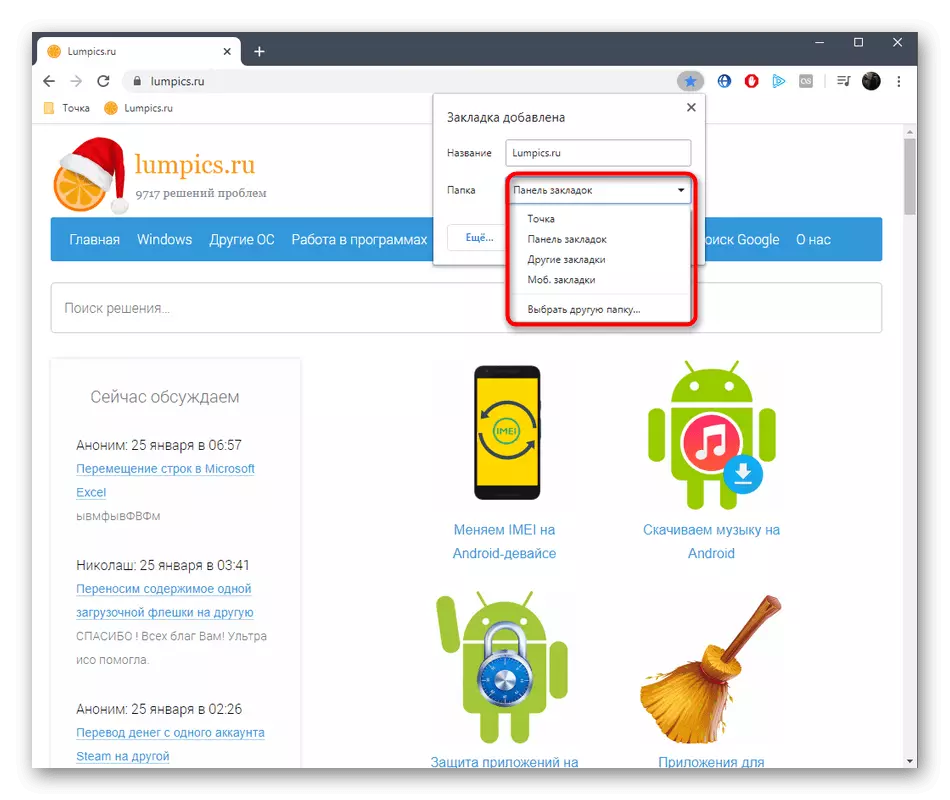

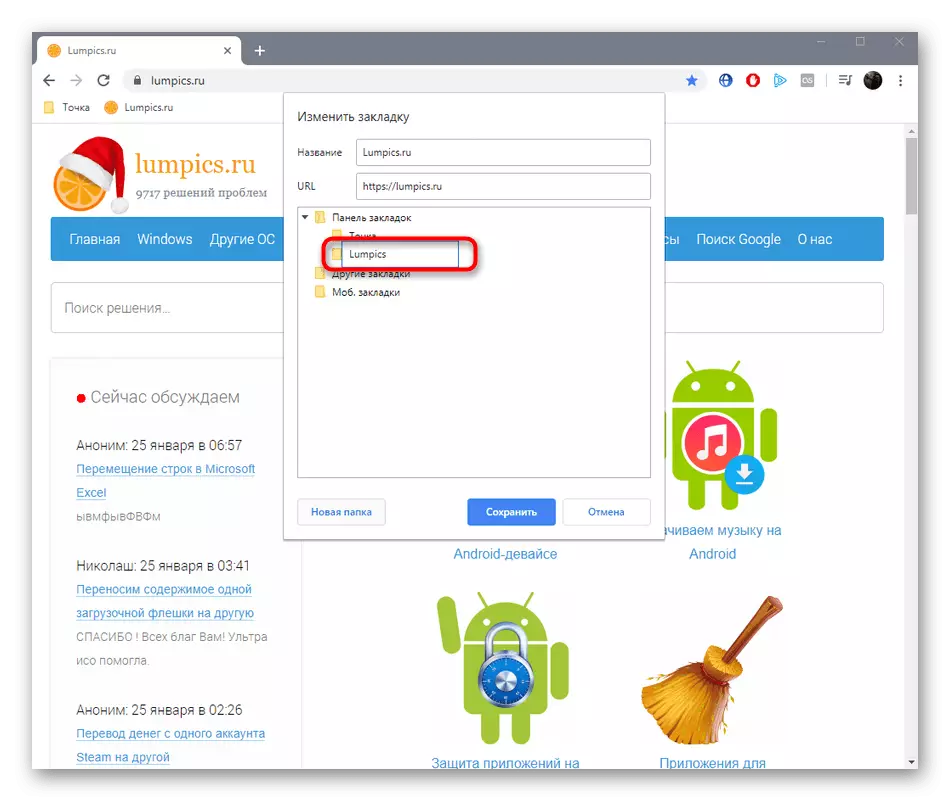

W przyszłości, w tych samych lub innych katalogach, możemy umieścić żądaną liczbę zakładek, aby mieć dostęp do wymaganej witryny w dowolnym momencie.
Metoda 3: Direct Dodaj do określonego folderu
Jeśli żądany folder został już dodany do panelu zakładek, możesz utworzyć inny katalog lub umieść stronę. Oczywiście nic nie uniemożliwia to w sposób pokazany powyżej, ale czasami wygodniej jest korzystać z menu kontekstowego.
- Kliknij prawym przyciskiem myszy żądany katalog i w wyświetlonym wyświetleniu menu kontekstowego wybierz "Dodaj stronę" lub "Dodaj folder" w zależności od potrzeb.
- Wypełnij formularz, określając adres URL i ustawienie nazwy zakładki. Po tym kliknięciu "Zapisz".
- Teraz, gdy otworzysz katalog, zobaczysz, że określona zakładka została pomyślnie dodana i jest dostępna do przejścia.

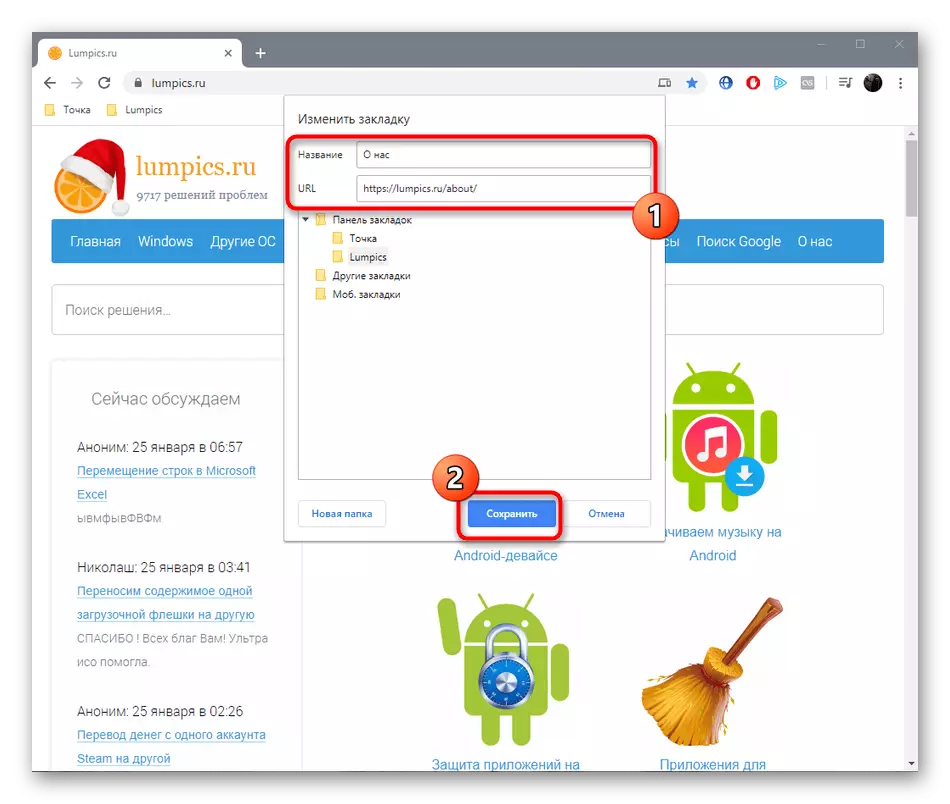

Metoda 4: Korzystanie z menu Menedżera zakładek
Ostatnim sposobem naszego dzisiejszego artykułu opiera się na użyciu standardowego menu Menedżera zakładek. Aby zwrócić uwagę na to, że jesteś zainteresowany jednorazowym dodatkiem wielu zakładek lub tworzenie folderów. Dzięki temu menu będzie łatwiej poradzić sobie z tą procedurą, ponieważ wszystko jest pod ręką i ma jasny projekt.
- Aby przejść do sekcji "Sekcja Menedżera zakładek", otwórz główne menu przeglądarki, klikając ikonę w postaci trzech punktów pionowych. Przejdź do "Zakładki" i kliknij odpowiedni element.
- Stąd możesz zarządzać wszystkimi dostępnymi folderami i oddzielnymi zakładkami. Aby dodać nowy element, kliknij ikonę w postaci trzech punktów pionowych, które znajduje się po prawej stronie ciągu wyszukiwania.
- Wybierz opcję "Nowa zakładka" lub "Nowa folder".
- Wypełnij formularz, określając optymalną nazwę i wkładanie linku do strony, a następnie zapisz wszystkie zmiany.

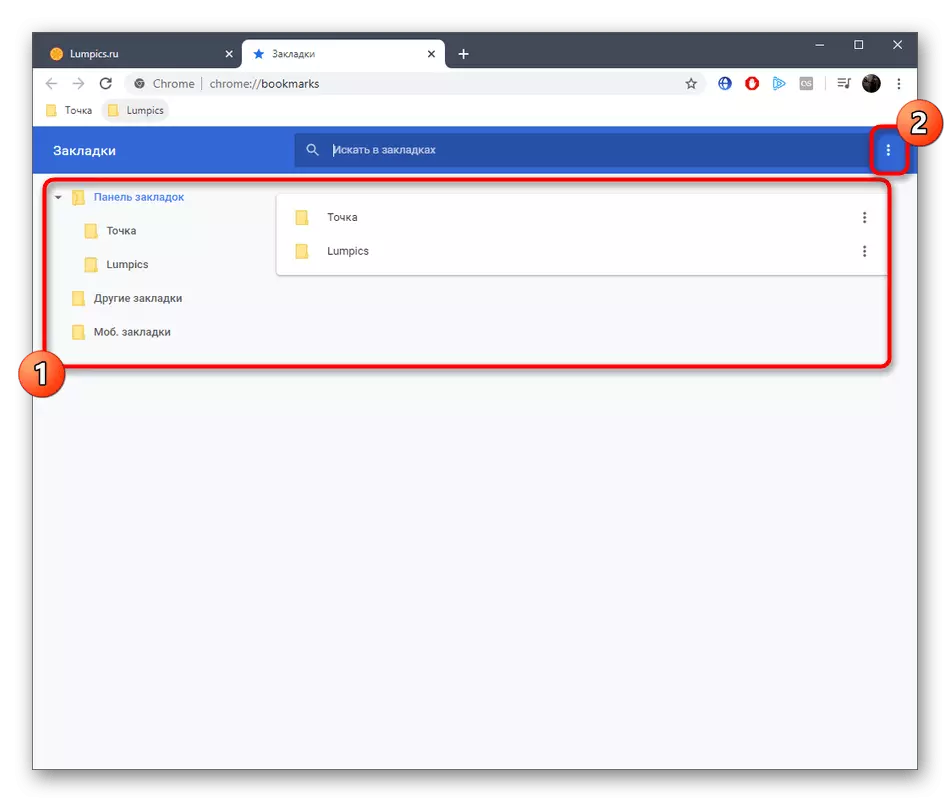


Teraz wiesz dokładnie, jak dodawać zakładki w przeglądarce Google Chrome. Pozostaje poradzić sobie z usuwaniem niepotrzebnych stron, importu i eksportu istniejących zakładek. Na naszej stronie znajdują się instrukcje, w których wdrożenie wszystkich tych działań jest szczegółowo opisany. Sugerujemy z nimi zapoznanie się z nimi, klikając poniższe linki, jeśli pojawiła się taka potrzeba.
Czytaj więcej:
Jak importować zakładki w Google Chrome
Jak eksportować zakładki z Google Chrome
Jak usunąć zakładki w Google Chrome
